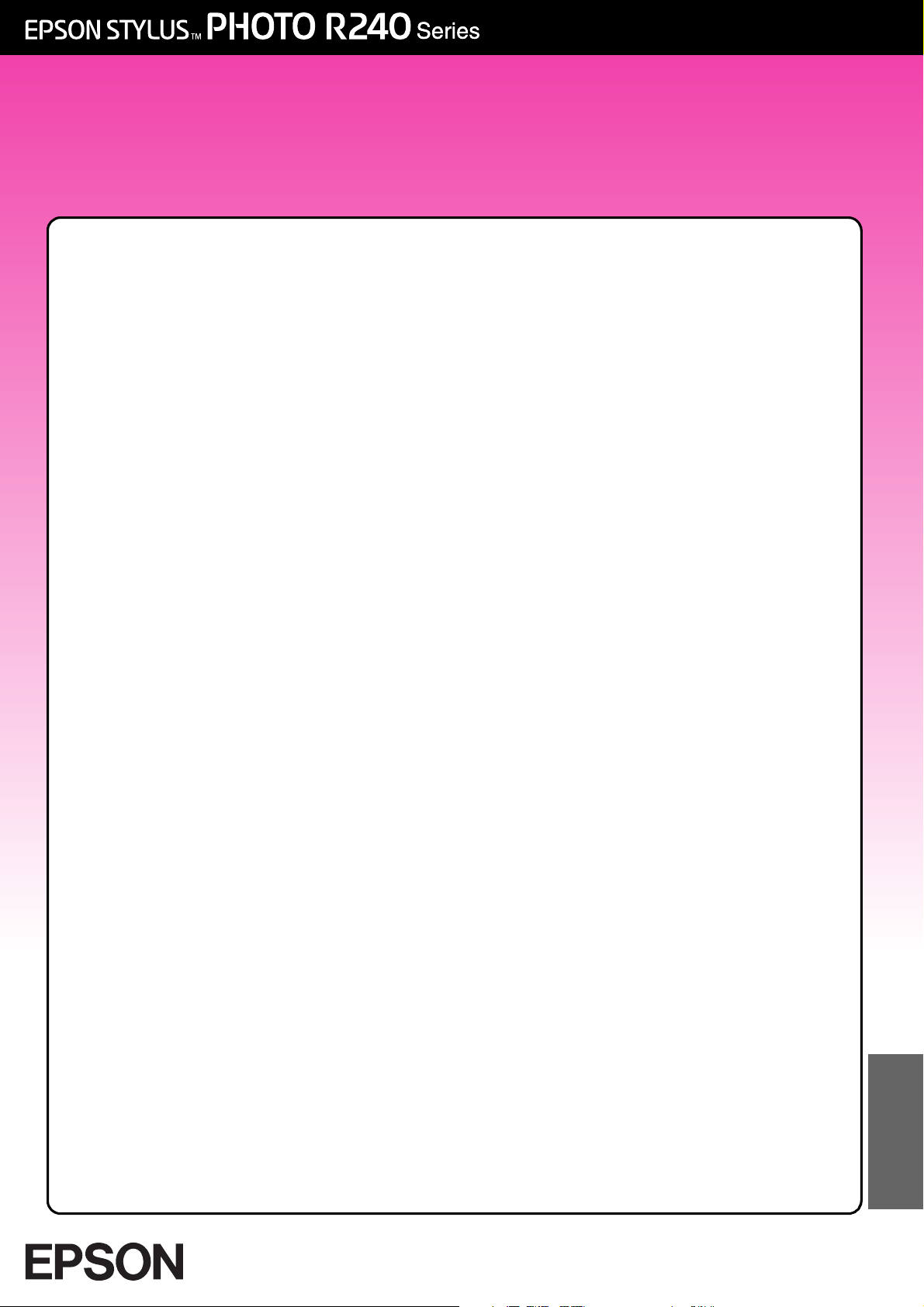
Guia de Operações Básicas
Avisos ................................................................................................. 2
Introdução ........................................................................................ 4
Descrição da Impressora e Funções do Painel de Controlo...... 5
Descrição da Impressora .................................................................... 5
Painel de Controlo............................................................................... 6
Colocar Papel .................................................................................. 7
Seleccionar o Tipo de Papel .............................................................. 7
Colocar Papel no Alimentador .......................................................... 7
Guardar as Impressões........................................................................ 8
Aceder a Imagens para Imprimir................................................... 9
Inserir um Cartão de Memória ........................................................... 9
Imprimir a partir de uma Câmara Digital........................................ 10
Imprimir Fotografias........................................................................ 11
Imprimir várias fotografias ................................................................. 11
Imprimir todas as fotografias ............................................................ 11
Imprimir uma folha de índice das fotografias ................................ 11
Fotografias DPOF seleccionadas com a câmara ......................... 11
Substituir Tinteiros............................................................................ 12
Manutenção e Transporte............................................................ 14
Melhorar a Qualidade de Impressão.............................................. 14
Limpar a Impressora........................................................................... 15
Transportar a Impressora................................................................... 16
Resolução de Problemas .............................................................. 17
Lista de Erros ....................................................................................... 17
Problemas e Soluções ....................................................................... 18
Assistência Técnica............................................................................ 20
Anexos............................................................................................. 21
Tinta e Papel....................................................................................... 21
Características da Impressora.......................................................... 21
Lista de Ícones do Painel............................................................... 23
Português
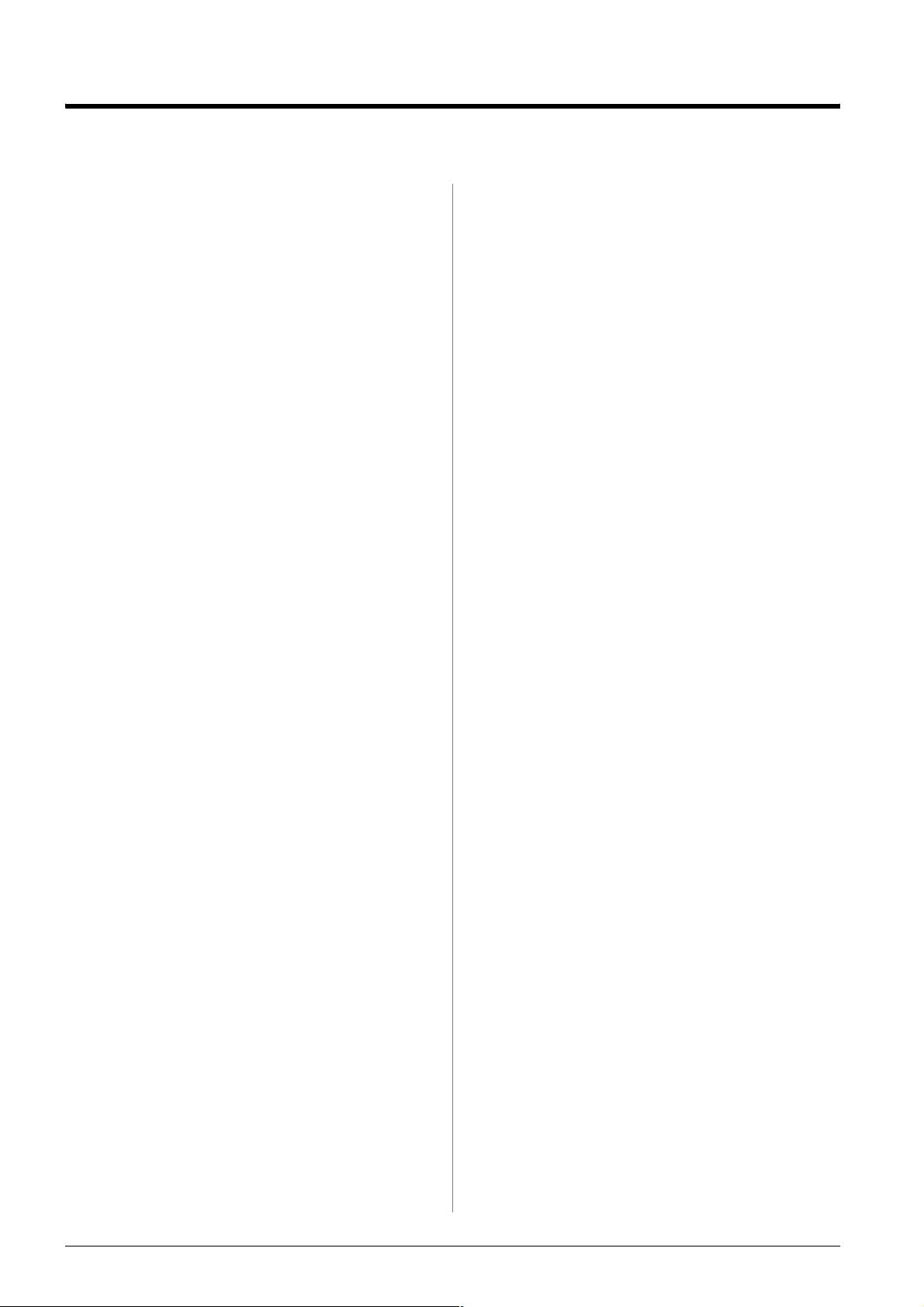
Avisos
Instruções de Segurança
Antes de utilizar a impressora, leia todas as instruções
apresentadas em seguida. Certifique-se igualmente de
que lê todos os avisos e instruções indicados na
impressora.
Ao instalar a impressora
■ N ão bl oq ue i e ne m t ap e a s s a íd a s d e ve n t il a ç ão e a s
aberturas existentes na impressora.
■ Utilize apenas o tipo de fonte de energia indicado
na etiqueta da impressora.
■ Utilize apenas o cabo de corrente fornecido com
a impressora; caso contrário, poderão ocorrer
incêndios ou choques eléctricos.
■ Certifique-se de que o cabo de corrente CA está de
acordo com as normas de segurança locais.
■ Não utilize um cabo danificado ou que apresente
desgaste.
■ Se utilizar uma extensão com a impressora,
certifique-se de que a soma total da amperagem
dos dispositivos ligados à extensão não excede
a amperagem da extensão. Certifique-se também
de que a amperagem total de todos os dispositivos
ligados à tomada de parede não excede
a amperagem da tomada.
■ Não tente reparar a impressora.
■ Desligue a impressora e recorra aos serviços de
um técnico qualificado nas seguintes condições:
Se o cabo de corrente ou a ficha estiverem
danificados; se derramar algum líquido na
impressora; se a impressora tiver caído ou se
a caixa exterior estiver danificada; se a impressora
não funcionar correctamente ou apresentar uma
diminuição de rendimento notória.
Ao escolher um local para a impressora
■ Coloque a impressora sobre uma superfície plana,
estável e ampla. Se colocar a impressora perto da
parede, certifique-se de que existe um espaço
superior a 10 cm entre o painel posterior da
impressora e a parede. A impressora não
funcionará correctamente se estiver inclinada.
■ Quando guardar ou transportar a impressora, não
a incline, não a posicione na vertical nem a vire ao
contrário. Se o fizer, os tinteiros poderão verter
tinta.
■ Evite colocar a impressora em locais sujeitos
a variações bruscas de temperatura e humidade.
Mantenha também a impressora afastada de luz
solar directa, luzes intensas ou fontes de calor.
■ Deixe espaço suficiente à volta da impressora para
permitir uma ventilação adequada.
■ Coloque a impressora junto a uma tomada de
parede, de modo a que a respectiva ficha possa ser
retirada facilmente.
Ao utilizar a impressora
Tenha cuidado para não derramar líquidos sobre
a impressora.
Ao utilizar o painel LCD
■ O painel LCD poderá ter umas pequenas áreas de
cor clara ou escura. A sua existência é normal
e não representa nenhuma avaria.
■ Limpe o painel LCD utilizando apenas um pano
macio e seco. Não utilize produtos de limpeza
líquidos ou químicos.
■ Se o painel LCD do painel de controlo da
impressora estiver danificado, contacte o seu
fornecedor. Se tocar na solução de cristais líquidos
com as mãos, lave-as muito bem com água e sabão.
Se a solução de cristais líquidos entrar em contacto
com os olhos, lave-os imediatamente com água.
Recorra a um médico se os problemas de visão não
desaparecerem ao fim de algum tempo.
Ao manusear os tinteiros
■ Mantenha os tinteiros fora do alcance das crianças.
Não permita que as crianças os manuseiem ou
ingiram o seu conteúdo.
■ Não agite os tinteiros; caso contrário, poderão
verter tinta.
■ Tenha cuidado quando manusear os tinteiros
usados, uma vez que pode ter ficado alguma tinta
à volta da porta de fornecimento de tinta. Se a tinta
entrar em contacto com a pele, lave a área com
água e sabão. Se a tinta entrar em contacto com os
olhos, lave-os imediatamente com água. Recorra
a um médico se os problemas de visão não
desaparecerem ao fim de algum tempo.
■ Não retire nem rasgue a etiqueta existente no
tinteiro; se o fizer, o tinteiro poderá verter tinta.
■ O tinteiro deve ser instalado imediatamente após
ser retirado da embalagem. Se deixar o tinteiro
fora da embalagem durante um longo período de
tempo antes de o utilizar, não será possível
imprimir normalmente.
■ Não toque no circuito integrado (chip verde)
situado na parte posterior do tinteiro. Se
o fizer, poderá afectar o processo normal
de funcionamento e de impressão.
2 Avisos
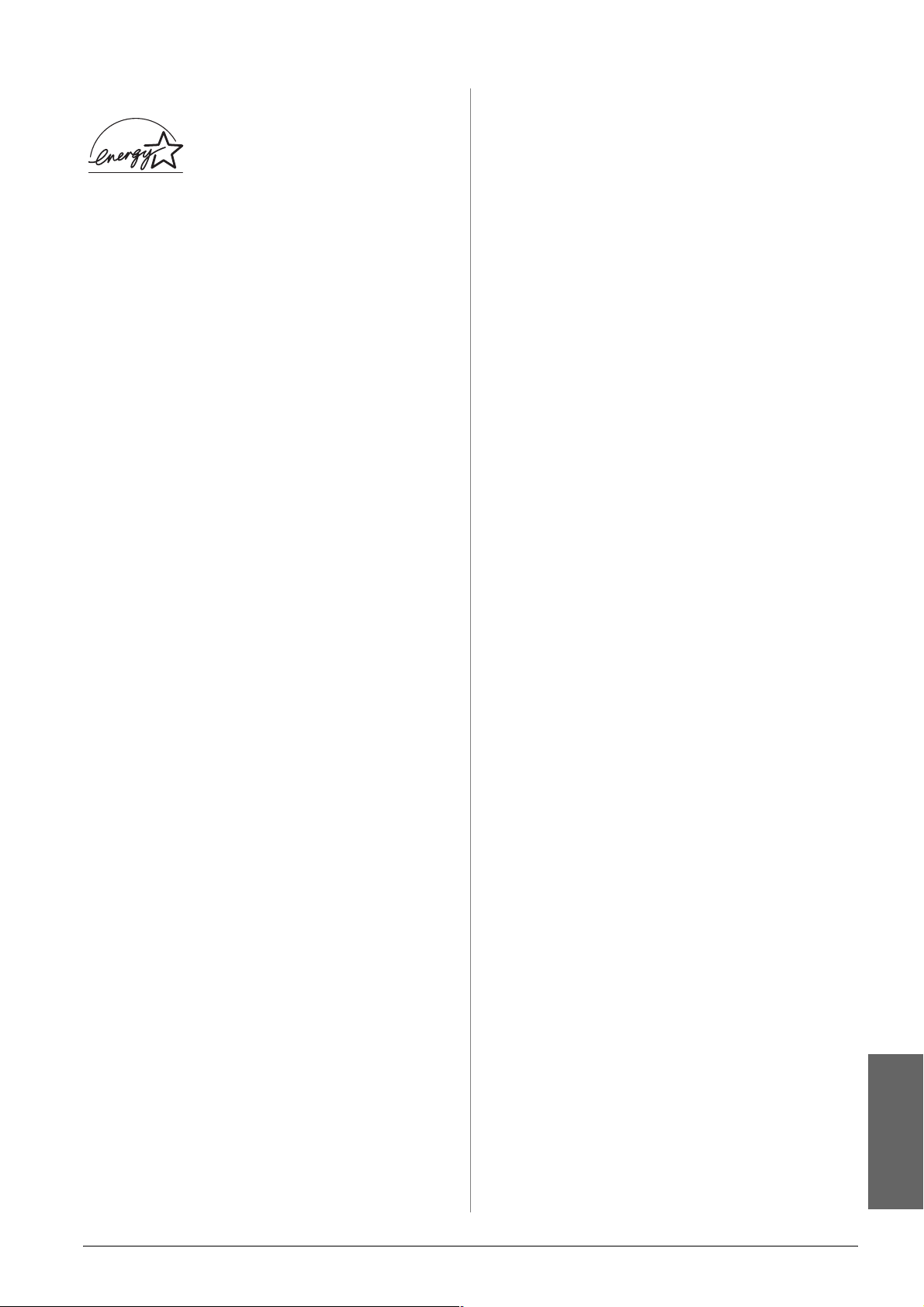
Programa ENERGY STAR
Como parceiro ENERGY STAR,
a Epson determinou que este
produto cumpre as directivas
®
ENERGY STAR relacionadas com
a eficácia energética.
O International
Program promove, junto da indústria informática
e da indústria de equipamento de escritório,
o desenvolvimento de computadores pessoais,
monitores, impressoras, aparelhos de fax,
fotocopiadoras, digitalizadores e dispositivos
multifunção que permitam reduzir a poluição
atmosférica provocada pela produção de energia.
As respectivas normas e logótipos são iguais entre
os países aderentes.
ENERGY STAR Office Equipment
Direitos de Autor e Marcas Registadas
PRINT Image Matching™ é uma designação
comercial da Seiko Epson Corporation. O logótipo
PRINT Image Matching é uma designação comercial
da Seiko Epson Corporation.
USB DIRECT-PRINT™ é uma designação comercial
da Seiko Epson Corporation. O logótipo USB
DIRECT-PRINT é uma designação comercial da Seiko
Epson Corporation.
Microsoft
Microsoft Corporation.
Apple
Computer, Inc.
DPOF™ é uma designação comercial da CANON
INC., Eastman Kodak Company, Fuji Photo Film Co.,
Ltd. e Matsushita Electric Industrial Co., Ltd.
Zip
SD™ é uma designação comercial.
®
e Windows® são marcas registadas da
®
e Macintosh® são marcas registadas da Apple
®
é uma marca registada da Iomega Corporation.
Esta publicação não pode ser integral ou parcialmente
reproduzida, arquivada nem transmitida por
qualquer processo electrónico, mecânico, fotocópia,
gravação ou outro, sem a prévia autorização por
escrito da Seiko Epson Corporation. As informações
aqui contidas destinam-se apenas à utilização desta
impressora Epson. A Epson não se responsabiliza pela
aplicação das informações aqui contidas a outras
impressoras.
O comprador deste produto ou terceiros não podem
responsabilizar a Seiko Epson Corporation, ou as suas
filiais, por quaisquer danos, perdas, custos ou
despesas incorridos por ele ou por terceiros,
resultantes de acidentes, abusos ou má utilização do
produto, de modificações não autorizadas, reparações
ou alterações do produto, ou que resultem ainda
(excluindo os E.U.A.) da inobservância estrita das
instruções de utilização e de manutenção
estabelecidas pela Seiko Epson Corporation.
A Seiko Epson Corporation não se responsabiliza por
quaisquer avarias ou problemas provocados pela
utilização de opções ou consumíveis não reconhecidos
como sendo produtos genuínos ou produtos
aprovados pela Seiko Epson Corporation.
Memory Stick, Memory Stick Duo, Memory Stick PRO
e Memory Stick PRO Duo são designações comerciais
da Sony Corporation.
xD-Picture Card™ é uma designação comercial da Fuji
Photo Film Co.,Ltd.
Aviso Geral: Todos os outros nomes de produtos referidos
ao longo do manual têm uma finalidade meramente
informativa, podendo ser designações comerciais dos
respectivos proprietários. A Epson não detém quaisquer
direitos sobre essas marcas.
Copyright© 2005 Seiko Epson Corporation. Todos os
direitos reservados.
A Seiko Epson Corporation não se responsabiliza
por quaisquer avarias provocadas por interferências
electromagnéticas resultantes da utilização de
quaisquer cabos de interface não reconhecidos como
sendo produtos aprovados pela Seiko Epson
Corporation.
EPSON
é uma designação comercial da Seiko Epson
Corporation.
®
é uma marca registada e EPSON STYLUS™
Português
Avisos 3
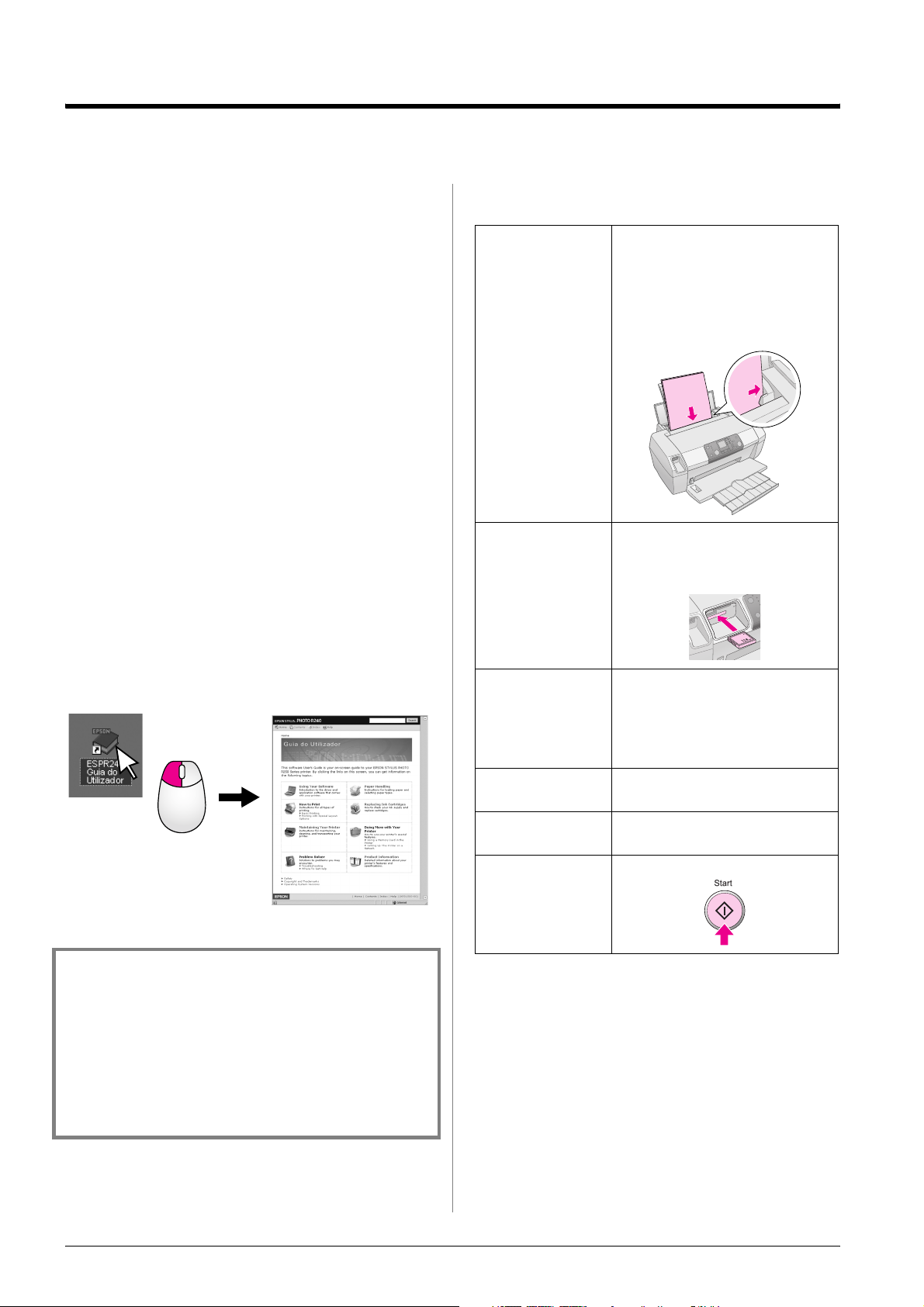
Introdução
Após ter configurado a impressora conforme indicado
na folha Começar por Aqui, consulte este guia para:
■ Colocar papel
■ Imprimir fotografias guardadas num cartão de
memória
■ Imprimir fotografias a partir de uma câmara
digital ou de um dispositivo de armazenamento
externo.
■ Guardar fotografias de um cartão de memória
num dispositivo externo
■ Executar operações de manutenção de rotina
■ Resolver grande parte dos problemas
Este guia ensina-lhe como fazer tudo isto sem nunca
ligar o computador! Obviamente que a sua impressora
consegue fazer muito mais coisas quando está ligada
a um computador com o sistema operativo Windows
ou Macintosh
®
.
Para obter todas as informações sobre como utilizar
a impressora com o computador, consulte o
Guia do Utilizador interactivo. O ícone deste guia foi
colocado automaticamente no ambiente de trabalho
durante a instalação do software.
Processo Básico de Impressão
1. Colocar papel Coloque o papel com a face imprimível
®
2. Inserir um cartão
de memória
3. Seleccionar
Fotografias
voltada para cima e encoste o guia de
margem ao papel.
Para mais informações, consulte
“Colocar Papel no Alimentador” na
página 7.
Insira o cartão de memória na ranhura
adequada. Consulte “Inserir um
Cartão de Memória” na página 9.
Seleccione as fotografias que
pretende imprimir.
Consulte “Imprimir todas as
fotografias” e “Imprimir várias
fotografias” na página 11.
Observe as seguintes regras ao ler as instruções:
w Atenção:
Mensagens que têm de ser rigorosamente cumpridas a fim de evitar
lesões no utilizador.
c Importante:
Mensagens que têm de ser cumpridas para evitar danos no
equipamento.
Nota:
Mensagens que contêm informações importantes sobre a
impressora.
4. Seleccionar o
Formato do Papel
5. Seleccionar o Tipo
de Papel
6. Imprimir Pressione a tecla
Seleccione o formato do papel no
painel de controlo.
Seleccione o tipo de papel no painel
de controlo.
x Iniciar.
4 Introdução
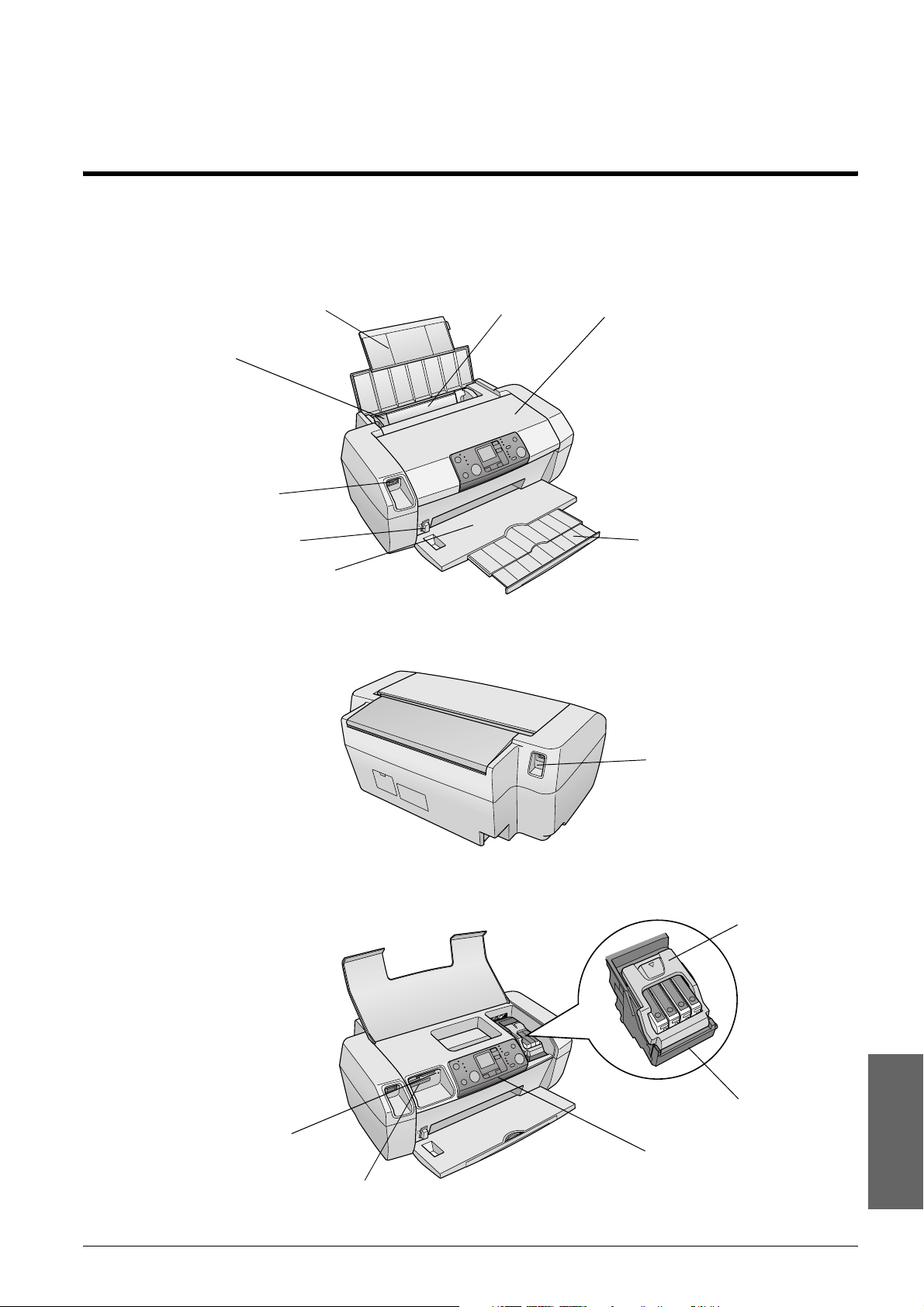
Descrição da Impressora e Funções do Painel de Controlo
Descrição da Impressora
Suporte de papel
Guia de margem
Conector de dispositivos
USB externos
Alavanca da espessura do papel
Receptor de papel
Alimentador
Tampa da impressora
Extensão do receptor de papel
Indicador luminoso de
cartão de memória
Ranhura dos cartões de memória
Conector de ligação USB
ao computador
Tampa do
compartimento
dos tinteiros
Cabeça de
impressão
Painel de controlo
Português
Descrição da Impressora e Funções do Painel de Controlo 5
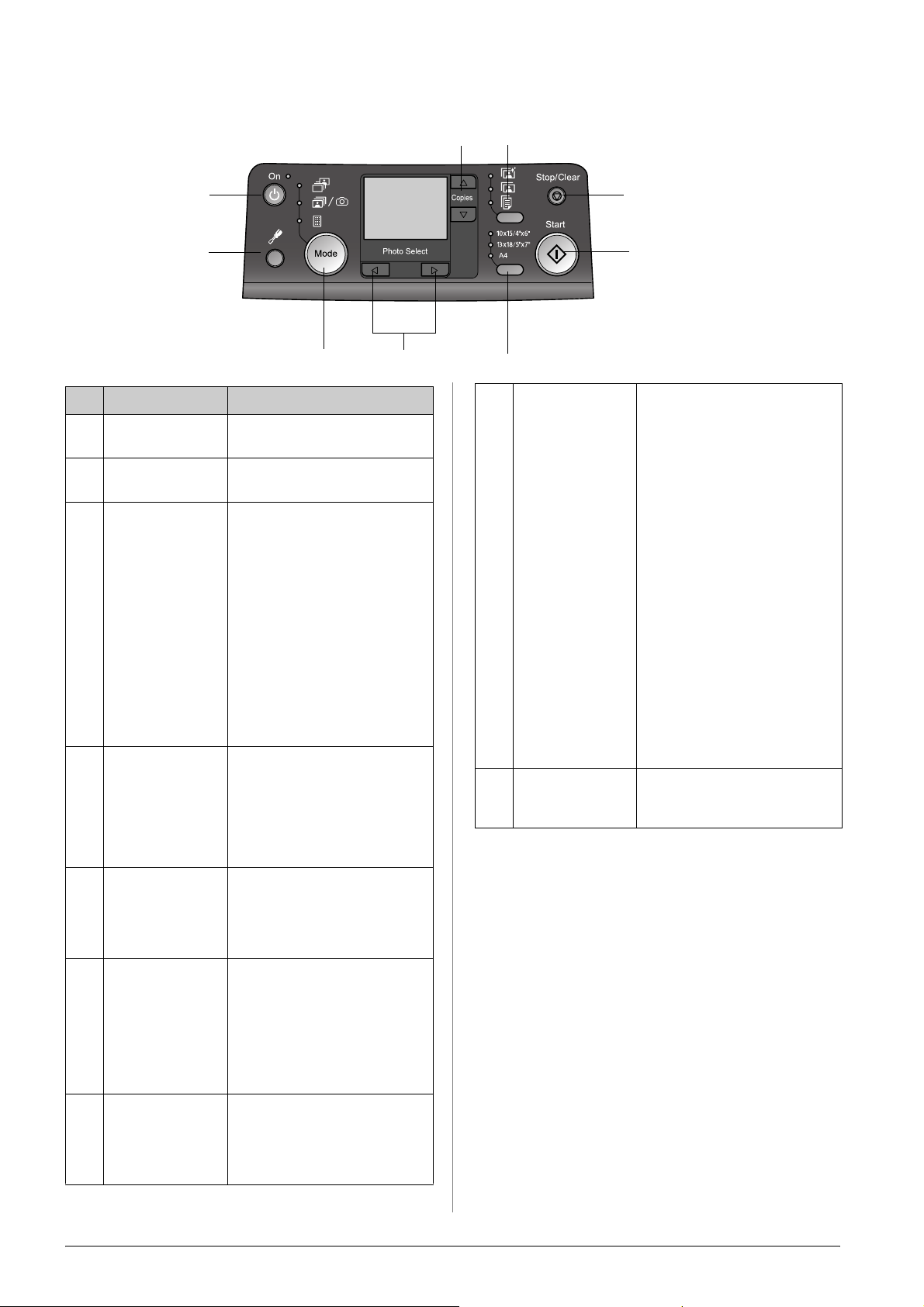
Painel de Controlo
1
9
8
Tecla Função
1
P Ligar Pressione esta tecla para ligar
2 u d Cópias Pressione esta tecla para
3 Tipo de papel
g
h
l
y Parar/Limpar Pressione esta tecla para parar
4
e desligar a impressora.
seleccionar o número de cópias.
Pressione esta tecla para
seleccionar o tipo de papel.
Papel brilhante: Papel
Fotográfico Brilhante Premium
Epson, Papel Fotográfico
Semibrilhante Premium Epson,
Epson Ultra Glossy Photo Paper
Papel mate: Papel Mate Espesso
Epson
Papel normal: papel normal,
Papel Branco Brilhante Epson
a impressão, ejectar o papel ou
eliminar o estado de erro. Quando
a impressora não está a imprimir,
pressione esta tecla para repor
a configuração das definições que
alterou.
2
7
3
6
8 Modo
j
fe
n
9 Configurar
4
5
Pressione esta tecla para imprimir
a partir de um cartão de memória.
Seleccione um dos seguintes
modos. (Os indicadores luminosos
indicam o modo que está
seleccionado.)
Selec. impressão: seleccione
estas opções para escolher as
fotografias que pretende imprimir.
Impr. tudo/PictBridge:
seleccione esta opção para
imprimir todas as fotografias
contidas num cartão de memória,
para imprimir fotografias utilizando
as informações DPOF guardadas
no cartão ou para imprimir
fotografias directamente a partir de
uma câmara digital.
Folha índice: seleccione esta
opção para imprimir uma folha de
índice das fotografias.
q Pressione esta tecla para
visualizar as opções de
configuração.
x Iniciar Pressione esta tecla para iniciar
5
6 Formato do papel Pressione esta tecla para
7 l r Foto/Opções Pressione esta tecla para
a impressão com as definições
introduzidas no painel de controlo.
Se o papel encravar, pressione
esta tecla para ejectar o papel.
seleccionar 10 × 15 cm,
13 × 18 cm ou A4, como sendo
o formato do papel colocado no
alimentador. Só é possível
imprimir nestes formatos quando
se imprime directamente a partir
de um cartão de memória.
seleccionar a fotografia que
pretende imprimir ou para
seleccionar as funções de
configuração e de utilitários.
6 Descrição da Impressora e Funções do Painel de Controlo
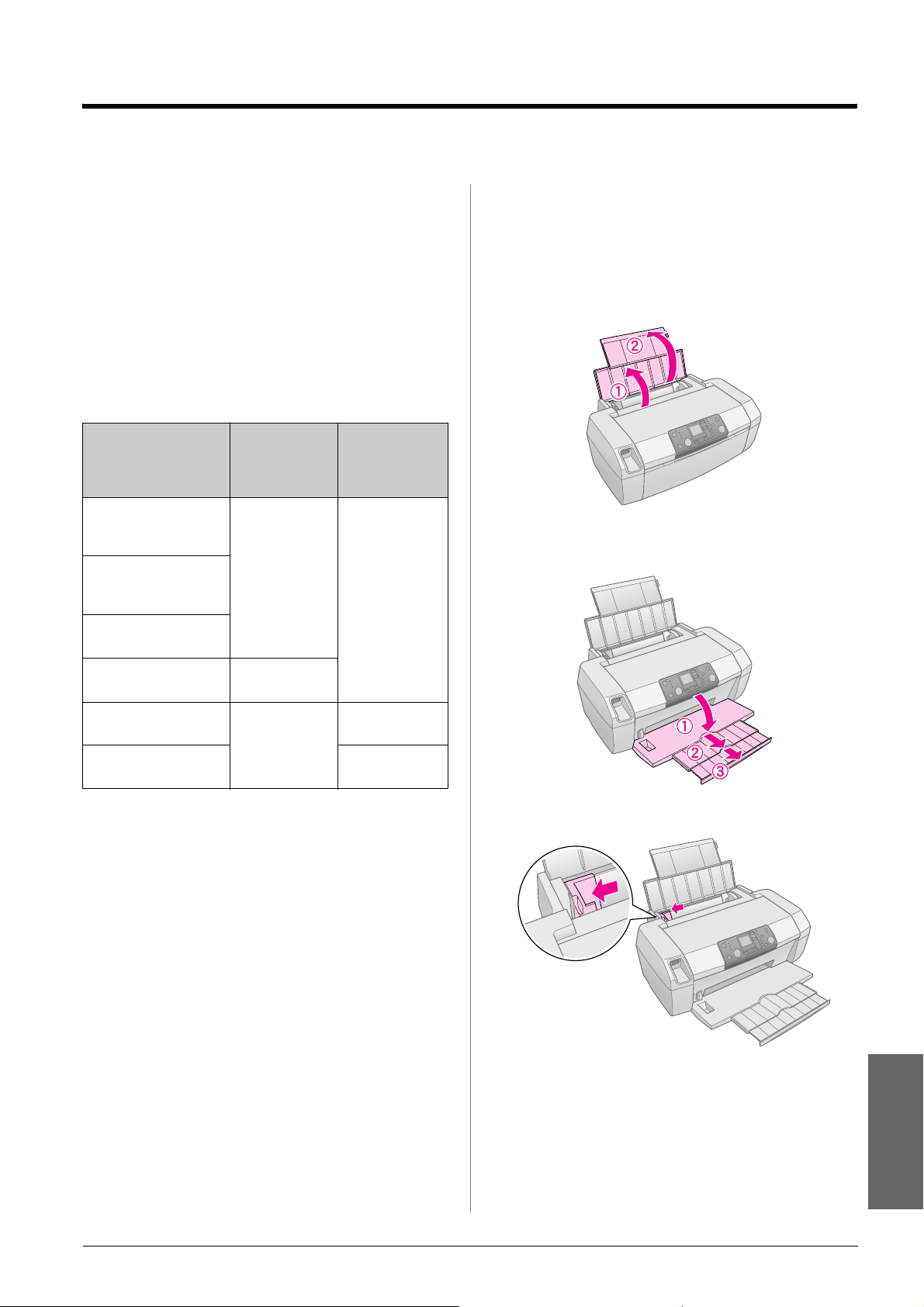
Colocar Papel
O tipo de papel escolhido afecta a apresentação dos
documentos impressos, pelo que se deverá certificar
de que selecciona o papel adequado ao que vai
imprimir.
Seleccionar o Tipo de Papel
Se for imprimir apenas o rascunho de algumas
fotografias, o papel normal é adequado. No entanto,
para obter os melhores resultados, deverá utilizar um
dos papéis especiais Epson para jacto de tinta.
Para este papel Seleccione
Papel Fotográfico
Brilhante Premium
Epson
Papel Fotográfico
Semibrilhante Premium
Epson
Epson Ultra Glossy
Photo Paper
esta definição
de tipo de
papel
Photo Paper
(Papel
Fotográfico)
Capacidade de
Alimentação
Até 20 folhas
Colocar Papel no Alimentador
Para colocar papel no alimentador, execute as
seguintes operações.
1. Abra o suporte de papel e levante a extensão.
2. Baixe o receptor de papel e puxe a extensão
para fora.
Papel Mate Espesso
Epson
Papel Normal (Papel
Reciclado)
Papel Branco Brilhante
Epson
Papel Mate
Papel Normal Até 100 folhas
Até 80 folhas
3. Desloque o guia de margem para a esquerda.
4. Folheie uma pilha de papel e, em seguida, bata
com o papel sobre uma superfície plana para
alinhar as margens.
Colocar Papel 7
Português
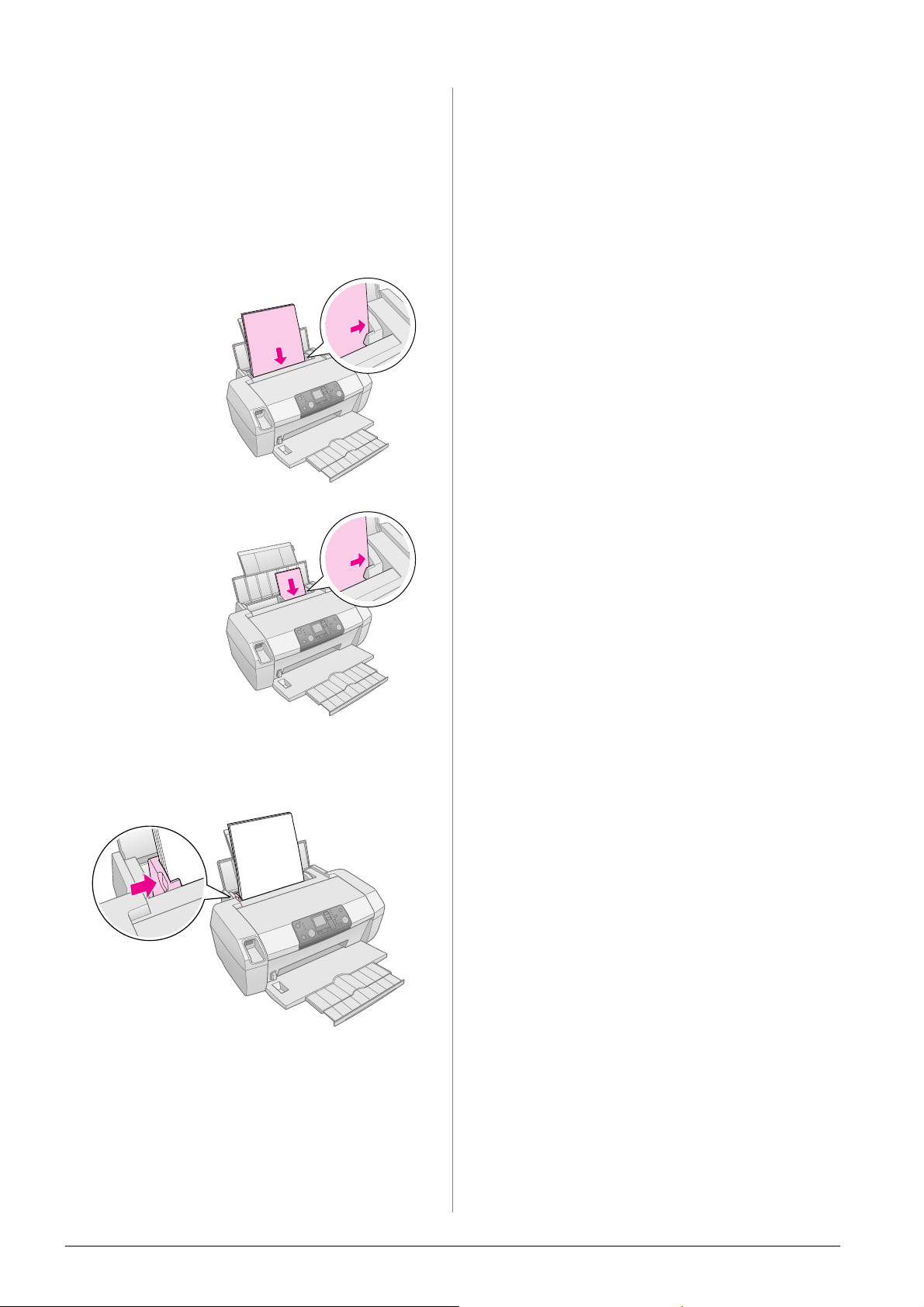
5. Coloque o papel encostando-o ao lado direito do
alimentador, com a face imprimível voltada para
cima. Normalmente, a face imprimível do papel é
mais branca ou mais brilhante.
Coloque a pilha de papel sob as patilhas e
certifique-se de que não ultrapassa a seta c
existente na parte de dentro do guia de margem
esquerdo. Coloque o papel sempre na vertical,
mesmo quando vai imprimir na horizontal.
A4
Guardar as Impressões
Com os devidos cuidados, as fotografias produzidas
por esta impressora podem durar muitos anos.
As tintas especiais Epson concebidas para esta
impressora foram formuladas com o objectivo de
alcançar uma resistência melhorada à luz, quando
utilizadas com papéis Epson e expostas ou guardadas
de forma adequada.
Tal como acontece com as fotografias tradicionais, os
cuidados adequados irão reduzir as alterações de cor
e aumentar a vida útil de exposição:
■ Para exposição, a Epson recomenda que as
impressões sejam emolduradas sob vidro ou
película plástica protectora, para proteger
a fotografia de contaminantes atmosféricos, como
humidade, fumo de cigarros e níveis de ozono
elevados.
■ À semelhança do que acontece com todas as
fotografias, mantenha as impressões ao abrigo
de temperaturas elevadas, de humidade e da
incidência directa da luz solar.
10 × 15 cm e 13 × 18 cm
6. Desloque o guia de margem e encoste-o à margem
esquerda do papel (mas de modo a que não fique
demasiado apertado).
■ Como armazenamento correcto, a Epson
recomenda que as impressões sejam guardadas
num álbum ou numa caixa plástica própria para
guardar fotografias, em bolsas de arquivo isentas
de ácido, à venda na maior parte das lojas da
especialidade.
Cumpra também quaisquer outras recomendações de
armazenamento e exposição que acompanhem os
papéis.
Nota:
Deixe espaço suficiente na parte frontal da impressora para permitir
que o papel seja totalmente ejectado.
8 Colocar Papel

Aceder a Imagens para Imprimir
Inserir um Cartão de Memória
c Importante:
❏ Insira um cartão de memória com a parte superior voltada para
o lado direito, tal como indica a figura.
❏ Insira o cartão de memória da forma indicada anteriormente;
caso contrário, poderá danificar a impressora, o cartão de
memória ou ambos.
❏ Utilize apenas um tipo de cartão de memória de cada vez. Ejecte
o cartão de memória inserido antes de inserir outro tipo de cartão
de memória.
❏ Feche a tampa da impressora quando estiver a utilizar um cartão
de memória, para proteger o cartão de memória da electricidade
estática. Se tocar no cartão de memória inserido na impressora,
pode provocar problemas de funcionamento na impressora.
❏ Antes de inserir um cartão de memória Memory Stick Duo,
Memory Stick PRO Duo, miniSD Card e MagicGate Memory
Stick Duo, ligue o adaptador fornecido com o cartão.
Inserir um Cartão de Memória
1. Pressione a tecla P Ligar para ligar a impressora.
2. Abra a tampa da impressora.
3. Insira o cartão de memória na ranhura adequada,
da forma indicada abaixo, até sentir resistência.
O indicador luminoso acende-se quando o cartão
está inserido.
Tipo de cartão Ranhura
CompactFlash/
Microdrive
Memory Stick/
Memory Stick PRO/
Memory Stick Duo*/
Memory Stick PRO Duo*/
MagicGate Memory Stick/
MagicGate Memory Stick Duo*/
SD Card/
miniSD Card*/
MultiMediaCard
xD- Picture Card/
xD-Picture Card Tipo M/
SmartMedia
* Necessita de adaptador
Indicador luminoso
de cartão de
memória
4. Feche a tampa da impressora.
Passado um momento, a impressora lê e conta
o número de imagens no cartão. Depois de o fazer,
as imagens ficam disponíveis para impressão
(consulte página 11).
Remover um cartão de memória
Certifique-se de que o indicador luminoso de cartão
de memória não está intermitente e puxe o cartão para
fora da ranhura.
c Importante:
Nunca retire um cartão de memória enquanto o indicador luminoso
estiver intermitente, pois pode perder as fotografias nele guardadas.
Aceder a Imagens para Imprimir 9
Português

Imprimir a partir de uma Câmara Digital
O PictBridge e o USB Direct Print permitem
a impressão de fotografias através da ligação
directa da câmara digital à impressora.
1. Retire os cartões de memória que estejam
inseridos na impressora. (Caso deixe um cartão
inserido, serão lidas as fotografias que estão no
cartão em vez das que estão na câmara.)
2. Coloque na impressora o tipo de papel em que
pretende imprimir; & página 7
3. Utilize o painel de controlo da impressora para
seleccionar o tipo e o formato de papel.
4. Ligue o cabo USB fornecido com a impressora ao
conector de dispositivos USB externos, situado na
parte frontal da impressora.
5. Certifique-se de que a câmara está ligada.
Decorrido um momento, a impressora lê e conta
as fotografias.
6. Utilize a câmara para seleccionar as fotografias
que pretende imprimir, ajuste as definições que
sejam necessárias e imprima as fotografias. Para
mais informações, consulte o manual da câmara.
Nota:
❏ Se a câmara não for compatível com o PictBridge ou o USB
Direct Print, o ícone aparece no ecrã LCD. A Epson
não garante a compatibilidade de todas as câmaras.
❏ As fotografias impressas podem não reflectir algumas das
definições da câmara digital.
10 Aceder a Imagens para Imprimir

Imprimir Fotografias
Imprimir várias fotografias
1. Pressione a tecla Modo para seleccionar Print
Select (Selec. impressão). Aparece a seguinte
janela:
2. Pressione a tecla l ou r Foto/Opções para
visualizar a fotografia que pretende imprimir.
3. Pressione a tecla u ou d Cópias para seleccionar
o número de cópias dessa fotografia que pretende
imprimir (até 99).
4. Repita os pontos 2 e 3 para imprimir mais
fotografias.
5. Pressione a tecla x Iniciar para imprimir.
Nota:
Caso o cartão contenha informações DPOF, não será possível
imprimir todas as fotografias que estão no cartão, mesmo com
Impr. tudo/PictBridge. Para imprimir todas as fotografias que
estão no cartão, cancele as informações DPOF da câmara
fotográfica.
Imprimir uma folha de índice das fotografias
São impressas em papel A4 miniaturas de todas
as fotografias contidas no cartão de memória. São
impressas 20 fotografias por página.
1. Coloque papel A4 normal na impressora.
Nota:
Só é possível imprimir o índice em papel de formato A4.
2. Pressione a tecla Modo para seleccionar Index
Sheet (Folha de Índice). A impressora define
automaticamente o tipo de papel como sendo
papel normal e o formato como A4. Aparece
o seguinte ecrã:
5. Pressione a tecla do tipo de papel para seleccionar
o tipo de papel.
Para obter mais informações, consulte
“Seleccionar o Tipo de Papel” na página 7.
6. Pressione a tecla do formato de papel para
seleccionar o formato de papel.
7. Pressione a tecla x Iniciar para imprimir.
Imprimir todas as fotografias
1. Pressione a tecla Modo para seleccionar
Impr. tudo/PictBridge. Aparece o seguinte ecrã:
2. Pressione a tecla do tipo de papel para seleccionar
o tipo de papel.
Para obter mais informações, consulte
“Seleccionar o Tipo de Papel” na página 7.
3. Pressione a tecla x Iniciar para imprimir.
Fotografias DPOF seleccionadas com a câmara
Se a câmara suportar o formato DPOF (Digital Print
Order Format), pode utilizá-la para pré-seleccionar as
fotografias, e respectiva quantidade, que pretende
imprimir. Consulte o manual da câmara para saber
como seleccionar as fotografias para impressão com
o formato DPOF e, em seguida, insira o cartão
de memória na impressora. A impressora lê
automaticamente as fotografias pré-seleccionadas.
1. Coloque papel na impressora e insira um cartão
que contenha dados DPOF. Uma vez inserido
o cartão de memória, aparece o ícone DPOF no
painel LCD e o número de cópias definido passa
a ser o seleccionado na câmara digital.
3. Pressione a tecla do formato de papel para
seleccionar o formato de papel.
4. Pressione a tecla u ou d Cópias para seleccionar
o número de cópias que pretende imprimir
(até 99).
2. Pressione a tecla x Iniciar para iniciar
aimpressão.
Imprimir Fotografias 11
Português

Substituir Tinteiros
Verificar a quantidade de tinta
Quando os tinteiros têm pouca tinta, o ícone H aparece
no canto superior esquerdo do painel LCD. Execute as
seguintes operações para verificar a quantidade de
tinta.
1. Pressione a tecla Configurar.
2. Pressione a tecla
l ou r para visualizar Check
Ink Levels (Verificar Níveis de Tinta) e, em
seguida, pressione a tecla x Iniciar.
Aparece um gráfico que indica a quantidade de
tinta que resta em cada tinteiro.
Aparece quando há pouca tinta.
C (Azul), M (Magenta), Y (Amarelo) e BK (Preto)
3. Após verificar os níveis de tinta, prima a tecla
x Iniciar.
Certifique-se de que tem tinteiros de substituição para
quando os níveis da tinta baixarem. Não é possível
continuar a imprimir com um tinteiro vazio.
Precauções na substituição de tinteiros
Antes de substituir tinteiros, leia todas as instruções
apresentadas em seguida.
w Atenção:
Se derramar tinta nas mãos, lave-as muito bem com água e sabão.
Se a tinta entrar em contacto com os olhos, lave-os imediatamente
com água. Recorra imediatamente a um médico se os problemas
ou desconforto na visão persistirem.
c Importante:
❏ Para não danificar a impressora, nunca desloque a cabeça de
impressão com as mãos.
❏ Quando um dos tinteiros fica vazio, não pode continuar
a imprimir, mesmo que os outros tinteiros ainda con tenham tinta.
❏ Deixe o tinteiro vazio na impressora até adquirir um tinteiro para
o substituir. Caso contrário, a tinta que resta nos jactos na
cabeça de impressão poderá secar.
❏ Para garantir bons resultados, utilize tinteiros Epson genuínos
e não os tente recarregar. A utilização de outros produtos não
fabricados pela Epson pode causar danos não cobertos pelas
garantias Epson e, em determinadas circunstâncias, pode
provocar um funcionamento irregular da impressora.
❏ Um circuito integrado em cada tinteiro controla com precisão
a quantidade de tinta utilizada pelo tinteiro. Desta forma, mesmo
que retire um tinteiro e o volte a colocar, pode utilizar toda a tinta
ainda disponível. No entanto, há sempre algum consumo de tinta
cada vez que o tinteiro é colocado, pois a efectua
automaticamente um teste de fiabilidade.
Substituir um tinteiro
LCD Operações
1. Certifique-se de que a impressora
está ligada mas não a imprimir,
e levante a tampa da impressora.
2. Execute uma das seguintes
operações:
Se um tinteiro estiver vazio:
Consulte o ícone que aparece no
painel LCD para saber qual
o tinteiro que está vazio e,
e seguida, pressione a tecla
x Iniciar.
Se um tinteiro tiver pouca tinta:
Verifique os níveis de tinta. Em
seguida, pressione a tecla
Configurar. Utilize a tecla
para seleccionar Change
Cartridges (Substituir
Tinteiros) e, em seguida, pressione
a tecla x Iniciar. No ecrã de
confirmação, pressione novamente
a tecla x Iniciar.
3. Em seguida, pressione a tecla
x Iniciar e abra a tampa da
impressora. O tinteiro desloca-se
lentamente para a posição de
substituição.
c Importante:
Não desloque a cabeça de impressão com as
mãos, pois poderá danificar a impressora.
Pressione sempre a tecla
deslocar.
l ou r
x Iniciar para a
12 Substituir Tinteiros

LCD Operações
LCD Operações
4. Retire o tinteiro novo da
embalagem.
c Importante:
❏ Quando retirar o tinteiro da embalagem,
tenha cuidado para não partir as patilhas
laterais do tinteiro.
❏ Não retire nem rasgue a etiqueta que se
encontra no tinteiro; se o fizer, o tinteiro
poderá verter tinta.
❏ Não toque no circuito integrado (chip
verde) situado na parte frontal do
tinteiro. Se o fizer, poderá danificar o
tinteiro.
❏ Deverá instalar sempre um tinteiro na
impressora logo a seguir a retirar o
tinteiro que pretende substituir. Se o
tinteiro não for instalado rapidamente, a
cabeça de impressão poderá secar e
impossibilitar a impressão.
7. Coloque o tinteiro verticalmente
no respectivo suporte. Em seguida,
empurre o tinteiro para baixo até
o encaixar (ouve-se um estalido
quando é instalado na posição
correcta).
8. Quando terminar o processo de
substituição do tinteiro, feche
a tampa do compartimento do
tinteiro e a tampa da impressora.
5. Abra a tampa do compartimento
dos tinteiros.
6. Aperte os lados do tinteiro que
pretende substituir. Retire
o tinteiro da impressora e deite-o
fora de forma adequada. Não
desmonte o tinteiro nem tente
recarregá-lo.
9. Pressione a tecla x Iniciar.
A cabeça de impressão desloca-se
e tem início o processo de
carregamento do sistema de
projecção de tinta. Quando o
processo de carregamento de tinta
terminar, a cabeça de impressão
regressará à posição inicial.
c Importante:
A tecla P Ligar permanece intermitente
durante a operação de carregamento de
tinta. Nunca desligue a impressora
enquanto o indicador estiver intermitente.
Se o fizer, o processo de carregamento
poderá ficar incompleto.
Nota:
Se o erro de falta de tinta ocorrer depois
de a cabeça de impressão se deslocar para
a posição inicial, o tinteiro pode não estar
instalado correctamente. Pressione
novamente a tecla y Parar/Limpar
e reinstale o tinteiro (ouve-se um estalido
quando é instalado na posição correcta).
Substituir Tinteiros 13
Português

Manutenção e Transporte
Melhorar a Qualidade de Impressão
Limpar a cabeça de impressão
Se as impressões se tornarem anormalmente claras ou
esbatidas, ou se aparecerem pontos ou linhas, poderá
ser necessário limpar a cabeça de impressão.
A limpeza da cabeça de impressão desentope os jactos
para que a tinta possa ser projectada adequadamente.
A limpeza da cabeça de impressão consome tinta, pelo
que só deve ser executada se a qualidade diminuir.
c Importante:
A qualidade de impressão pode diminuir quando a impressora não
é ligada durante muito tempo, pelo que deverá ser ligada pelo
menos uma vez por mês, para manter a qualidade de impressão.
Execute as operações apresentadas em seguida para
limpar a cabeça de impressão utilizando o painel de
controlo:
1. Certifique-se de que a impressora está ligada mas
não a imprimir, e de que o aviso de erro de pouca
tinta ou sem tinta não está a ser apresentado.
Se o aviso estiver a ser apresentado, poderá ser
necessário substituir um tinteiro; para mais
informações, consulte página 12.
2. Pressione a tecla Configurar.
3. Pressione a tecla l ou r para visualizar Clean
Print Head (Limpar a Cabeça de Impressão)
e, em seguida, pressione a tecla x Iniciar.
A impressora emite ruídos e o processo de
limpeza tem início, durante cerca de 30 segundos.
4. Após a limpeza ter sido concluída, imprima um
modelo de verificação dos jactos para confirmar se
os jactos estão limpos. Certifique-se de que
a impressora tem papel A4 colocado, pressione
atecla r para visualizar Check Ink Nozzles
(Verificar os Jactos de Tinta) e, em seguida,
pressione a tecla x Iniciar.
■ Se o modelo estiver correcto, o processo
terminou. Pressione a tecla y Parar/Limpar
para terminar.
■ Se o modelo apresentar falhas (conforme
ilustrado), pressione a tecla x Iniciar para
limpar novamente a cabeça de impressão.
Se, após repetir três ou quatro vezes o processo de
limpeza, não notar quaisquer melhorias na qualidade
de impressão, consulte as soluções apresentadas na
página 18. Pode também desligar a impressora e
aguardar de um dia para o outro — para permitir que
a tinta seca possa amolecer — e execute mais uma vez
o processo de limpeza.
Alinhar a cabeça de impressão
Se as impressões apresentarem linhas verticais
desalinhadas ou faixas horizontais, poderá ser
necessário alinhar a cabeça de impressão.
É possível alinhar a cabeça de impressão utilizando
o painel de controlo da impressora ou o software da
impressora.
Nota:
Para obter os melhores resultados, coloque Papel de Qualidade
Fotográfica Epson de formato A4 na impressora sempre que
verificar o alinhamento da cabeça de impressão.
1. Certifique-se de que a impressora está ligada mas
não a imprimir, e que tem papel de formato A4
colocado.
2. Pressione a tecla Configurar.
3. Pressione a tecla l ou r para visualizar Align Print
Head (Alinhar a Cabeça de Impressão)
e, em seguida, pressione a tecla x Iniciar.
c Importante:
Não desligue a impressora durante o processo de limpeza,
nem o interrompa.
5. Examine o modelo de verificação dos jactos que
foi impresso. As linhas horizontais escadeadas
e as linhas rectas verticais deverão estar
completas, sem apresentarem falhas no padrão,
conforme ilustrado:
14 Manutenção e Transporte

4. Será impressa a seguinte folha de alinhamento.
Limpar a Impressora
Para manter a impressora nas melhores condições
de funcionamento, deverá limpá-la cuidadosamente
várias vezes por ano. Execute as operações
apresentadas em seguida:
1. Desligue a impressora, retire o cabo de corrente
e desligue o cabo da impressora.
2. Retire o papel colocado na impressora e,
utilizando um pincel macio, limpe
cuidadosamente toda a sujidade e pó existentes
no alimentador.
3. Limpe o exterior da impressora com um pano
húmido macio.
4. Utilize um pano macio seco para limpar o painel
LCD. Não utilize produtos de limpeza líquidos ou
químicos para limpar o painel LCD.
5. Se existir tinta vertida no interior da impressora,
limpe-a apenas na área assinalada em seguida,
utilizando um pano húmido macio.
5. Observe o modelo de alinhamento de cada
conjunto e determine qual deles está impresso
uniformemente, sem faixas nem linhas
perceptíveis.
6. Pressione a tecla u ou d para seleccionar o número
correspondente ao modelo com o melhor
alinhamento (1 a 9) no conjunto 1 e pressione
atecla x Iniciar.
7. Repita o ponto 6 para seleccionar o melhor modelo
para os conjuntos 2, 3 e 4.
8. Depois de terminar, pressione a tecla
y Parar/Limpar.
Limpe esta área
w Atenção:
Não toque nos mecanismos internos da impressora.
c Importante:
❏ Tenha cuidado para não limpar a massa lubrificante que se
encontra no interior da impressora.
❏ Nunca utilize um pincel áspero ou abrasivo e álcool ou
diluente para a limpeza, pois podem danificar os componentes
e o exterior da impressora.
❏ Evite a infiltração de água no mecanismo da impressora e não
aplique lubrificantes ou óleos em spray no seu interior.
❏ Não aplique massa lubrificante nos elementos metálicos
localizados por baixo do carreto da cabeça de impressão.
Manutenção e Transporte 15
Português

Transportar a Impressora
Se deslocar a impressora para um local situado
a alguma distância, é necessário prepará-la para
o transporte utilizando a caixa original ou uma outra
de dimensões similares.
c Importante:
Para evitar danos, nunca remova os tinteiros instalados quando
transportar a impressora.
1. Desligue a impressora, aguarde que a cabeça de
impressão se imobilize na posição mais à direita e,
em seguida, desligue a impressora.
2. Desligue o cabo de corrente da tomada. Em
seguida, desligue o cabo de interface da
impressora.
3. Retire os cartões de memória que estejam
inseridos na impressora.
4. Retire o papel que está colocado na impressora,
empurre a extensão do suporte de papel para
baixo e feche o suporte de papel.
5. Abra a tampa da impressora. Fixe o suporte dos
tinteiros à impressora com fita adesiva, conforme
indica a figura, e feche a tampa da impressora.
Fixe o suporte dos
tinteiros à
impressora com
fita adesiva
6. Empurre para dentro a extensão do receptor de
papel e feche o receptor.
7. Coloque a impressora e os acessórios na caixa
original, utilizando os materiais de protecção que
acompanhavam a impressora.
Mantenha a impressora na posição horizontal durante
o transporte. Ao chegar ao destino, retire a fita adesiva
que prende a cabeça de impressão e teste a impressora.
Se reparar numa diminuição da qualidade de
impressão, limpe a cabeça de impressão (consulte
página 14); se a impressão estiver desalinhada, alinhe
a cabeça de impressão (consulte página 14).
16 Manutenção e Transporte

Resolução de Problemas
Lista de Erros
É possível diagnosticar e resolver a maioria dos
problemas consultando o ecrã do painel LCD. Se não
for possível resolver os problemas consultando as
informações apresentadas no ecrã, utilize a tabela
seguinte e experimente as soluções apresentadas.
Nota:
As soluções apresentadas destinam-se a problemas ocorridos
quando o produto está a ser utilizado de modo autónomo
(impressão sem computador). Consulte o Guia do Utilizador
interactivo para obter informações pormenorizadas sobre
problemas relacionados com a utilização de um computador.
Ecrã Causa Solução
Sem tinta. Substitua os tinteiros
O tinteiro
não está
instalado.
Não há
papel no
alimentador.
O papel
encravou.
Os tinteiros
não contêm
tinta
suficiente
para
executar o
processo de
limpeza da
cabeça.
por tinteiros novos. &
página 12
Instale o tinteiro.
Coloque papel no
alimentador. Em
seguida, pressione a
tecla x Iniciar para
continuar ou
y Parar/Limpar para
cancelar. & página 7
Retire o papel
encravado e, em
seguida, pressione
atecla x Iniciar. &
página 19
Substitua os tinteiros
vazios ou com pouca
tinta.
& página 12
Ocorreu um
problema
com a
impressora.
A almofada
de recolha
de tinta está
saturada.
A almofada
de recolha
de tinta está
quase
saturada.
O cartão de
memória não
contém
dados
válidos.
Erro de
cartão de
memória.
O dispositivo
externo
ligado à
impressora
não é
reconhecido
A alavanca
da
espessura
do papel
está
colocada na
posição
errada.
Não está
inserido
nenhum
cartão de
memória.
Desligue a
impressora e, em
seguida, volte a
ligá-la. Se o problema
persistir, contacte o
serviço de assistência
autorizado local ou
contacte a Epson
para obter mais
informações.
& página 20
Se o problema
persistir, contacte o
serviço de assistência
autorizado local ou
contacte a Epson
para obter mais
informações.
& página 20
Se o problema
persistir, contacte o
serviço de assistência
autorizado local ou
contacte a Epson
para obter mais
informações.
& página 20
Retire o cartão de
memória e consulte &
página 9
Retire o cartão de
memória e consulte &
página 9
Verifique a ligação
e tente novamente.
Coloque a alavanca
da espessura do
papel na posição
correcta e tente
novamente.
Insira um cartão de
memória válido e
tente novamente.
& página 9
Resolução de Problemas 17
Português

Problemas e Soluções
Problemas com a Qualidade de Impressão
■ Se acabou de substituir um tinteiro, certifique-se
de que não se encontra fora do prazo de validade.
Para além disso, se não utiliza a impressora há já
muito tempo, substitua os tinteiros instalados por
tinteiros novos.
& Consulte “Substituir Tinteiros” na página 12
As fotografias ou impressões têm faixas
(linhas mais claras)
■ Certifique-se de que a face imprimível do papel
está voltada para cima no alimentador.
■ Execute o utilitário Head Cleaning (Limpeza das
Cabeças) para limpar os jactos de tinta obstruídos.
& Consulte “Limpar a cabeça de impressão” na
página 14
■ Execute o utilitário Print Head Alignment
(Alinhamento das Cabeças).
& Consulte “Alinhar a cabeça de impressão” na
página 14
■ Utilize os tinteiros nos seis meses seguintes
à abertura das embalagens.
■ Consulte o painel LCD. Se o ícone da tinta H
aparecer, substitua os tinteiros necessários.
& Consulte “Substituir Tinteiros” na página 12
■ Certifique-se de que o tipo de papel seleccionado
no painel de controlo se adequa ao tipo de papel
colocado na impressora.
As impressões são esbatidas ou
apresentam falhas
■ Execute o utilitário Head Cleaning (Limpeza das
Cabeças) para limpar os jactos de tinta obstruídos.
& Consulte “Limpar a cabeça de impressão” na
página 14
■ Execute o utilitário Print Head Alignment
(Alinhamento das Cabeças).
& Consulte “Alinhar a cabeça de impressão” na
página 14
■ Certifique-se de que o tipo de papel seleccionado
no painel de controlo se adequa ao tipo de papel
colocado na impressora.
A impressão está esborratada ou esbatida
■ Certifique-se de que o papel está seco e que a face
imprimível está voltada para cima.
■ Certifique-se de que o tipo de papel definido no
painel de controlo é correcto.
■ Se estiver a imprimir em papel brilhante, coloque
uma folha de suporte (ou uma folha de papel
normal) por baixo da pilha de folhas ou coloque
uma folha de cada vez no alimentador.
■ Não toque nem permita que nada entre em
contacto com a face impressa do papel com
acabamento brilhante. Depois de imprimir
documentos num suporte brilhante, as
impressões não devem ser manuseadas durante
algumas horas para a tinta secar.
■ Execute o utilitário Head Cleaning (Limpeza das
Cabeças).
& Consulte “Limpar a cabeça de impressão” na
página 14
■ Execute o utilitário Print Head Alignment
(Alinhamento das Cabeças).
& Consulte “Alinhar a cabeça de impressão” na
página 14
■ Coloque papel na impressora e faça a impressora
puxar o papel, para limpar o rolo.
& Consulte “Utilizar a função Paper Feed/Paper
Eject (Puxar/Ejectar Papel)” na página 19
■ Se o problema persistir, pode existir tinta
derramada no interior da impressora. Nesse caso,
limpe o interior da impressora com um pano
limpo e macio.
& Consulte “Limpar a Impressora” na página 15
Diversos Problemas de Impressão
As impressões têm cores em falta ou
incorrectas
■ Execute o utilitário Head Cleaning (Limpeza das
Cabeças).
& Consulte “Limpar a cabeça de impressão” na
página 14
Se ainda faltarem cores ou se continuarem
incorrectas, substitua os tinteiros de cor. Se
o problema persistir, substitua o tinteiro da tinta
preta.
& Consulte “Substituir Tinteiros” na página 12
18 Resolução de Problemas
São impressas páginas em branco
Execute o utilitário Head Cleaning (Limpeza das
Cabeças) para limpar os jactos de tinta obstruídos.
& Consulte “Limpar a cabeça de impressão” na
página 14
Aparecem áreas esborratadas ou falhas
na impressão
Coloque papel na impressora e faça a impressora
puxar o papel, para limpar o rolo.
& Consulte “Utilizar a função Paper Feed/Paper Eject
(Puxar/Ejectar Papel)” na página 19

O Papel Não é Puxado Correctamente
c Importante:
Se as tensões não corresponderem, NÃO VOLTE A LIGAR
A IMPRESSORA À TOMADA. Contacte o seu fornecedor.
O papel não é puxado correctamente ou
encrava
■ Se a impressora não puxar o papel, retire-o do
alimentador. Folheie o papel. Coloque o papel na
impressora, encostado ao lado direito, desloque
o guia de margem esquerdo e encoste-o ao papel,
mas de modo a que não fique muito apertado. Não
coloque demasiadas folhas de uma só vez na
impressora (não ultrapasse a c seta no guia de
margem esquerdo) & página 7 para obter mais
informações.
■ Se o papel encravar com frequência, certifique-se
de que o guia de margem esquerdo não está
a exercer demasiada pressão contra o papel.
Experimente colocar menos folhas de papel na
impressora. A quantidade de papel nunca deverá
ultrapassar a seta c do guia de margem esquerdo.
& página 7 para mais informações e siga as
instruções fornecidas com o papel.
O papel pode também ter sido demasiado
empurrado para dentro do alimentador. Desligue
a impressora e retire o papel com cuidado.
Coloque novamente o papel na impressora.
Problema com o carreto da cabeça de
impressão
Se a tampa do compartimento dos tinteiros não fechar
ou se o carreto da cabeça de impressão não se deslocar
para a sua posição inicial, abra o compartimento dos
tinteiros e empurre-os para baixo, até se encaixarem
na posição correcta (ouve-se um estalido).
Cancelar a Impressão
Para resolver um problema ocorrido durante
a impressão, poderá ser necessário cancelar
aimpressão.
Para cancelar a impressão que está a decorrer,
pressione a tecla y Parar/Limpar. A impressora
cancela todas as tarefas de impressão, pára de
imprimir e ejecta o papel que estava a ser impresso.
Dependendo do estado da impressora, a impressão
poderá não parar imediatamente.
Utilizar a função Paper Feed/Paper Eject (Puxar/Ejectar Papel)
1. Coloque várias folhas de formato A4.
A Impressora Não Imprime
O painel LCD está apagado
■ Pressione a tecla P Ligar para se certificar de que
a impressora está ligada.
■ Desligue a impressora e verifique se o cabo de
corrente está devidamente ligado.
■ Certifique-se de que a tomada eléctrica está
a funcionar e não é controlada por um interruptor
de parede ou por um temporizador.
Aparece um aviso ou uma mensagem de
erro no painel LCD
Se aparecer um aviso ou uma mensagem de erro no
painel LCD, siga as instruções. Consulte “Lista de
Erros” na página 17 para ler uma explicação dos avisos
e mensagens de erro.
O painel LCD acendeu-se e depois
apagou-se
Verifique se a tensão da tomada eléctrica coincide com
a tensão da impressora. Desligue a impressora e retire
imediatamente o cabo de corrente da tomada. Em
seguida, consulte as etiquetas da impressora.
2. Pressione a tecla Configurar para abrir
orespectivo menu.
3. Pressione a tecla l ou r para seleccionar
Paper Feed/Eject (Puxar/Ejectar Papel).
4. Pressione a tecla x Iniciar para fazer a impressora
puxar e ejectar o papel.
5. Caso seja necessário, repita o ponto 4.
6. Depois de terminar, pressione a tecla
y Parar/Limpar.
Resolução de Problemas 19
Português

Assistência Técnica
Web site de Suporte Técnico
Aceda a http://www.epson.com e seleccione a secção
Suporte Técnico do seu Web site local da EPSON, para
transferir os mais recentes controladores, FAQs,
manuais e outros produtos transferíveis.
O Web site de Suporte Técnico da Epson ajuda
a resolver os problemas que não podem ser
solucionados com as informações de resolução
de problemas fornecidas na documentação da
impressora. Se tiver um browser Web e puder
ligar-se à Internet, aceda a este Web site em:
http://support.epson.net/
Contactar o Serviço de Assistência a Clientes EPSON
Se o produto Epson não funcio nar correctamente e não
for possível resolver o problema com as informações
de resolução de problemas fornecidas na
documentação do produto, contacte o serviço de
assistência a clientes EPSON. Consulte o seu
Documento de Garantia Pan-Europeia para obter
informações sobre como contactar o serviço de
assistência a clientes EPSON. O serviço de assistência
a clientes poderá ajudá-lo mais rapidamente se
fornecer as seguintes informações:
■ Número de série do produto
(A etiqueta do número de série está normalmente
situada na parte posterior do produto.)
■ Modelo do produto
20 Resolução de Problemas

Anexos
Tinta e Papel
Tinta
Tinteiro Referência
Preto
Azul
Magenta
Amarelo
Papel
A Epson fornece suportes de impressão concebidos
especificamente para impressoras jacto de tinta que
satisfazem a maioria das necessidades de impressão
de alta qualidade.
Os papéis indicados em seguida destinam-se apenas
à impressão realizada a partir de cartões de memória.
Nome do papel Formatos Referência
Papel Fotográfico Brilhante
Premium Epson
T0551
T0552
T0553
T0554
A4 S041285,
S041297
10 × 15 cm S041706,
S041729,
S041730,
S041750
Características da Impressora
Estas características referem-se apenas ao
funcionamento autónomo (impressão sem
computador).
Impressão
Método de
impressão
Configuração
dos jactos
Área de
impressão
Papel
Nota:
Dado que as características do papel estão sujeitas a constantes
mudanças por parte dos fabricantes, a Epson não pode garantir
a qualidade de nenhuma marca ou tipo de papel que não seja da
marca Epson. Efectue sempre um teste antes de adquirir papel em
grandes quantidades ou de imprimir trabalhos extensos.
Jacto de tinta a pedido
90 jactos monocromáticos (preto)
270 jactos de cor (azul, magenta, amarelo)
(90 × 3 cores)
Imprimir com margem: 3 mm nas margens
superior, inferior, esquerda e direita
Imprimir sem margens: sem margem
Papel Fotográfico
Semibrilhante Premium Epson
Papel Branco Brilhante Epson A4 S041442
Papel Mate Espesso Epson A4 S041258,
Epson Ultra Glossy Photo
Paper
Nota:
❏ A disponibilidade dos papéis especiais varia consoante o país.
❏ Para obter as informações mais recentes sobre o papel
disponível na sua área, contacte o Web site de sup orte da Epson.
& Consulte “Web site de Suporte Técnico” na página 20
A4 S041332
S041259
A4 S041927
Características do papel
Folha solta:
Formato A4 (210 × 297 mm), 10 × 15 cm,
13 × 18 cm
Tipos de papel Papel normal, papel especial
Espessura
(papel normal)
Gramagem
(papel normal)
Nota:
❏ A utilização de papel de fraca qualidade pode reduzir a qualidade
de impressão e provocar encravamentos de papel ou outros
problemas. Se tiver problemas, mude para um papel de melhor
qualidade.
❏ Utilize papel em condições normais:
Temperatura: 15 a 25 °C
Humidade: 40 a 60% HR
distribuído pela Epson
0,08 a 0,11 mm
64 g/m² a 90 g/m²
Português
Anexos 21

Tinteiro
Condições ambientais
Duração 6 meses a 25°C após a abertura da
embalagem
Temperatura Conservação:
-20 a 40 °C
1 mês a 40 °C
c Importante:
❏ A Epson recomenda a utilização de tinteiros originais Epson.
As garantias da Epson não cobrem danos na impressora
provocados pela utilização de tinteiros não fabricados pela
Epson.
❏ Não utilize o tinteiro para além da data inscrita na embalagem.
❏ Não volte a encher o tinteiro. A impressora calcula a quantidade
de tinta restante através do circuito integrado do tinteiro. Mesmo
que volte a encher o tinteiro, o circuito integrado informa-o de
que o tinteiro está vazio.
Impressora
Capacidade do
alimentador
Dimensões Conservação
Peso 5,0 kg sem os tinteiros
Cerca de 100 folhas de papel de 64 g/m2
Largura: 436 mm
Profundidade: 268 mm
Altura: 172 mm
Impressão
Largura: 436 mm
Profundidade: 494 mm
Altura: 300 mm
Temperatura Funcionamento:
10 a 35 °C
Humidade
relativa
Funcionamento:
20 a 80% HR
Cartões de Memória Compatíveis
Consulte “Inserir um Cartão de Memória” na página 9.
Nota:
Para obter as informações mais recentes sobre os cartões de
memória disponíveis para a impressora, contacte o seu fornecedor
ou a Epson.
Formato dos Dados no Cartão de Memória
Câmara digital DCF (sistema Design rule for Camera
File) compatível com a versão 1.0 ou 2.0.
Formato do
ficheiro
Tamanho da
imagem
Número de
ficheiros
Nota:
Os nomes de ficheiro com caracteres de duplo byte não são válidos
quando se imprime directamente a partir do cartão de memória.
JPEG, DOSFAT (FAT 12 ou 16, uma
partição), gerado por uma câmara digital
compatível com o formato DCF.
Suporta EXIF versão 2.21.
80 × 80 a 9200 × 9200 pixels
Até 999.
Normas e Certificações
Modelo europeu:
Características eléctricas
Modelo
de 100-120 V
Variação da tensão 90 a 132 V 198 a 264 V
Frequência 50 a 60 Hz
Variação da
frequência
Corrente 0.4 A (máx.
Consumo Cerca de 10 W
49,5 a 60,5 Hz
0,7 A)
(norma
ISO10561)
Cerca de 1,5 W
no modo de
repouso
Nota:
Para saber qual a tensão da impressora, consulte a etiqueta situada
no painel posterior.
22 Anexos
Modelo
de 220-240 V
0.2 A (máx.
0,3 A)
Cerca de 10 W
(norma
ISO10561)
Cerca de 1,5 W
no modo de
repouso
Directiva
73/23/CEE
relativa à de
baixa tensão
Directiva
89/336/CEE
relativa à
compatibilidade
electromagnétic
a (EMC)
Modelo australiano:
Compatibilidade
electromagnética
EN 60950
EN 55022 Classe B
EN 55024
EN 61000-3-2
EN 61000-3-3
AS/NZS CISPR22 classe B

Lista de Ícones do Painel
Os erros e os estados da impressora são representados
através de ícones de imagem e códigos numéricos.
Para mais informações sobre a resolução de
problemas, consulte “Lista de Erros” na página 17.
Lista de Erros
Ecrã Significado
Sem tinta.
Instale o tinteiro.
Sem papel. Coloque papel na
impressora.
Mensagens de Aviso
Ecrã Significado
A almofada de recolha de tinta está
quase saturada. Solicite assistência
técnica.
O cartão de memória não contém
fotografias.
Erro de cartão de memória.
Não reconhece a câmara. Verifique a
ligação.
✂
Retire o papel encravado e, em
seguida, pressione a tecla x Iniciar.
Os tinteiros não contêm tinta
suficiente para executar o processo
de limpeza da cabeça. Substitua os
tinteiros vazios ou com pouca tinta.
Solicite assistência técnica.
A almofada de recolha de tinta está
saturada. Solicite assistência técnica.
A alavanca da espessura do papel
mudou de posição.
Lista de Ícones
Ecrã Significado
Os dados da fotografia contêm dados
P.I.F.
Pouca tinta.

Mensagens Informativas Lista de Menus
Ecrã Significado
Sem cartão de memória.
A processar.
Foi ligada uma câmara PictBridge.
Foi ligada uma câmara USB Direct
Print.
Coloque a alavanca da espessura do
papel na posição de impressão de
envelopes.
Ecrã Significado
Imprimir todas as fotografias.
& Consulte página 11
Imprimir Folha de Índice.
& Consulte página 11
Foi encontrado um ficheiro DPOF.
Pressione a tecla x Iniciar para
iniciar a impressão.
& Consulte página 11
Check Ink Levels (Verificar Níveis
de Tinta).
Pressione a tecla x Iniciar para
entrar neste modo.
& Consulte página 12
Clean Print Head (Limpar a Cabeça
de Impressão).
Pressione a tecla x Iniciar para
entrar neste modo.
& Consulte página 14
Coloque a alavanca da espessura do
papel na posição de impressão de
folhas soltas.
Estabelecida a ligação ao PC.
A imprimir.
Check Ink Nozzles (Verificar os
Jactos de Tinta)
Pressione a tecla x Iniciar para
entrar neste modo.
& Consulte página 14
Align Print Head (Alinhar a Cabeça
de Impressão)
Pressione a tecla x Iniciar para
entrar neste modo.
& Consulte página 14
Change Cartridges (Substituir
Tinteiros)
Pressione a tecla x Iniciar para
entrar neste modo.
& Consulte página 12
Puxar e Ejectar o papel.
Pressione a tecla x Iniciar para
entrar neste modo.
& Consulte página 19
